将电脑升级Win8系统之后,不少用户反映说:win8系统不会使用,弄不懂win系统怎么使用?那么,win8系统怎么用呢?今天小编就先从大家最常用的输入法设置入手,为大家讲解一下Win8系统输入法设置与切换的方法,希望大家会喜欢!
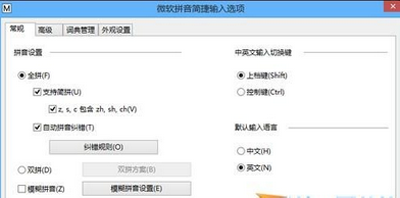 Win8系统
Win8系统
在Win8中系统被默认为全局输入法,这一点让不少人感到不习惯。所谓全局输入法就是某一输入法适用于所有应用,包括新打开的应用都将首先默认使用同一种输入法。比如我们在Word中使用了中文输入法,那么我们打开浏览器仍然默认的是中文输入法。
Win8系统输入法设置与切换的方法:
1.将鼠标滑动至屏幕右下角,调出Charm栏选择设置,点击控制面板并找到“时钟、语言和区域”下面的更换输入法选项。
2.这时在对话框的左侧我们能看到“高级设置”,进入后我们就能在“切换输入法”下看到“允许我为每个应用窗口设置不同的输入法”的选项,现在你只要在这一条前打上勾就可以了。
3.这次Win8系统已经默认安装了全新的微软拼音简捷输入法,如果你希望对其进行设置,同样是在更换输入法选项中。这次我们点击右边的“选项”,进入语言选项。
4.在这里我们可以看到微软拼音简捷的选项是亮着的,点进去之后就可以根据自己的喜好进行设置了。
5.在输入法设置中,还可以添加和删除第三方输入法,并对第三方输入法进行设置,这些操作都是很直观的,可以轻易地就完成自己的操作。希望对大家有所帮助了。
【Win8系统输入法设置与切换的方法】相关文章:
★ win8系统无法通过win+X快捷键运行开始菜单的解决方法
